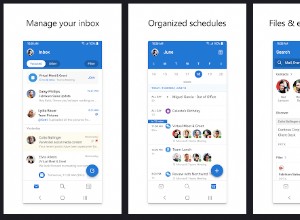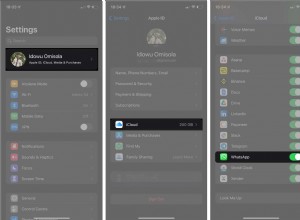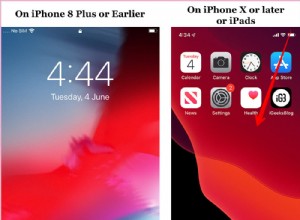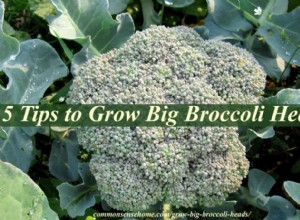ما تريد معرفته :
- افتراضيًا ، لا يتوفر لنظام التشغيل Mac الدعم لاستخراج ملفات .rar ولكن يمكن إجراؤه باستخدام مواقع الويب أو التطبيقات التابعة لجهات خارجية.
- إذا كان لديك ملف واحد أو ملفان فقط لاستخراجهما ، فإن أفضل طريقة هي استخدام موقع ويب مثل Unzip Online.
- بالنسبة إلى المستخدمين المهتمين بالخصوصية أو أولئك الذين لديهم أحجام ملفات ضخمة أو إنترنت بطيء ، يعد تثبيت تطبيقات مثل Unarchiver خيارًا أفضل.
لذلك قمت بتنزيل ملف من الإنترنت ، وفقط عندما حاولت فتحه ، عرض جهاز Mac خطأ الملف غير المدعوم. بعد الفحص ، أدركت أنه ملف بتنسيق .rar. فكيف تفتح ملف RAR هذا؟ هل كل هذا الوقت الذي انتظرته حتى يتم تنزيله ضائعًا؟ لا على الاطلاق! استمر في القراءة لفهم سبب حدوث ذلك وكيف يمكنك استخراج ملفات .rar على جهاز Mac!
- لماذا لا يستطيع جهاز Mac الخاص بي فتح ملفات RAR؟
- افتح ملفات RAR على جهاز Mac بدون تنزيل البرنامج
- كيفية فتح ملف RAR على نظام التشغيل Mac باستخدام Unarchiver
- تطبيقات بديلة أخرى لاستخراج ملفات RAR على نظام Mac
لماذا لا يستطيع جهاز Mac الخاص بي فتح ملفات RAR؟
نظرًا لأن أجهزة Mac ليس لديها دعم افتراضي لفتح ملفات RAR ، فلن تتمكن من عرض محتوياتها. تنسيق RAR هو منتج مملوك ، ويجب على العلامات التجارية مثل Apple دفع إتاوات للمطور Eugene Roshal إذا كانوا يريدون استخدام تنسيق الملف في macOS افتراضيًا.
وبالتالي ، فإن الطريقة الوحيدة لفتح ملفات RAR هي استخدام مساعدة برامج أو مواقع الويب التابعة لجهات خارجية. ولكن مرة أخرى ، في بحر التطبيقات والمواقع الإلكترونية ، بمن يجب أن تثق بملفاتك؟ لدينا بعض الخيارات لك.
افتح ملفات RAR على جهاز Mac بدون تنزيل برنامج
في حين أن هناك العديد من التطبيقات لعرض محتويات ملفات .rar ، فإن Unarchiver هو التطبيق الذي أود اقتراحه ، وكذلك مراجعات العملاء. لاستخراج الملفات من ملفات .rar على نظام التشغيل Mac باستخدام تطبيق unarchive ، يجب عليك:
- زيارة قم بفك ضغط الإنترنت على أي متصفح.
- انقر فوق اختيار ملف .
- تحديد الملف وانقر على تحميل .
- الآن ، انقر على فك ضغط الملف .
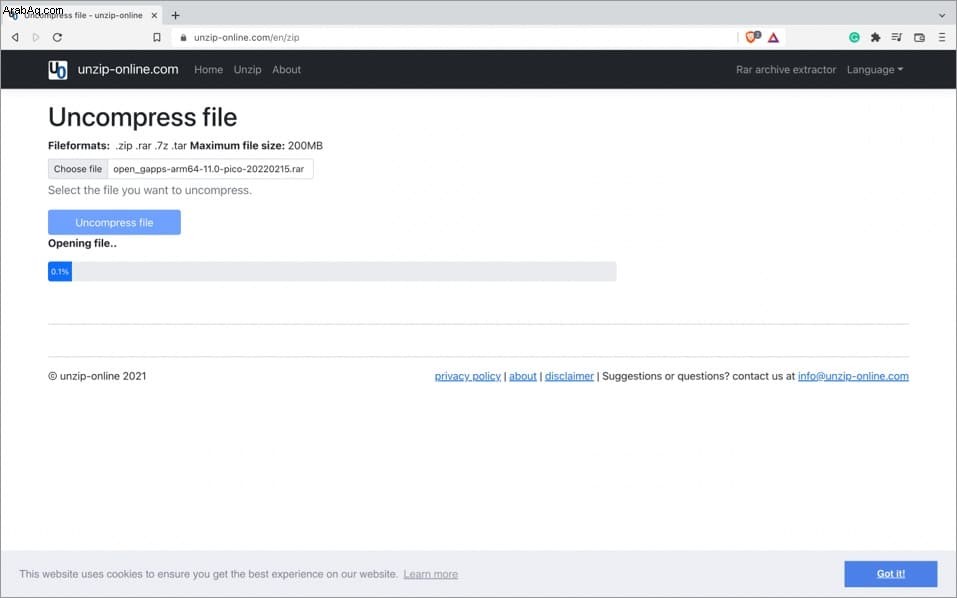
- بمجرد التحميل ، انقر عليه.
- بعد ذلك ، انقر على سماح لتنزيل الملف على نظام Mac.
- حدد الموقع وانقر على حفظ .

ولكن إذا كان اتصالك بالإنترنت بطيئًا أو كان لديك ملف بحجم ضخم أو ملف قد يحتوي على معلومات حساسة ، فمن الأفضل تثبيت تطبيق على جهاز Mac واستخراج الملف.
كيفية فتح ملف RAR على نظام Mac باستخدام Unarchiver
في حين أن هناك العديد من التطبيقات لعرض محتويات ملفات .rar ، فإن Unarchiver هو التطبيق الذي أود اقتراحه. المراجعات تشير أيضا إلى نفس الشيء. لاستخراج ملفات .rar ، يجب عليك:
- التنزيل والتثبيت ال Unarchiver التطبيق من متجر التطبيقات.
- افتح التطبيق وانقر على ملف من شريط القائمة في الأعلى.
- حدد إخراج من الأرشيف إلى ...
- الآن ، حدد الملف من اختيارك.
- انقر على إخراج من الأرشيف .
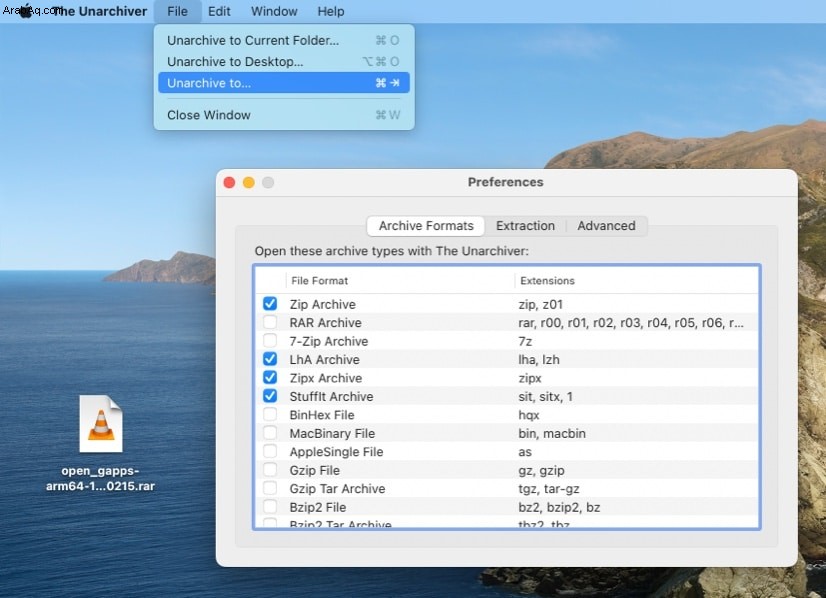
- بعد ذلك ، حدد الموقع وانقر على استخراج .
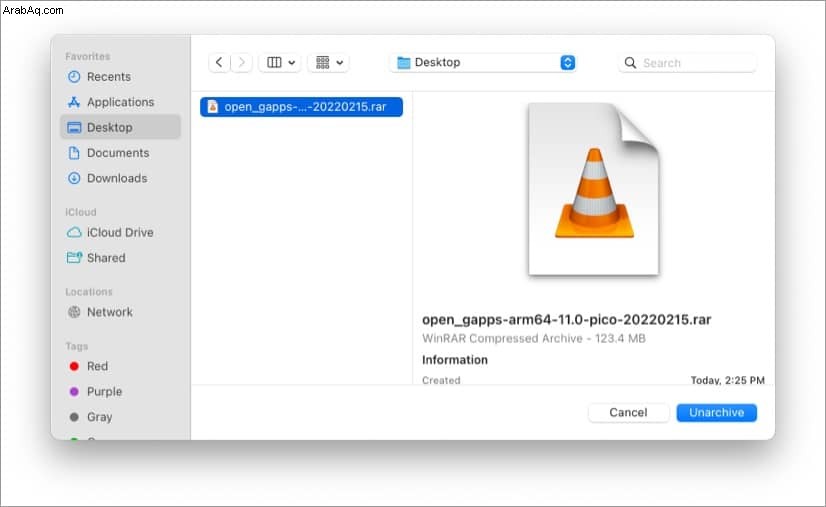
انتظر حتى انتهاء الاستخراج ، وبعد العملية يمكنك العثور على الملف من الموقع الذي حددته من قبل.
ملاحظة :إذا كنت ترغب في استخراج الملفات إلى الموقع الافتراضي ، فاسحب ملف .rar إلى أيقونة Unarchiever في قفص الاتهام. كما يمكن للمرء أن يخمن ، يجب أن يكون التطبيق على قفص الاتهام حتى تعمل هذه الخدعة.
استخدم برنامج Unarchiver باعتباره المستخرج الافتراضي لملف RAR
إذا كان لديك الكثير من الملفات لاستخراجها ، فبدلاً من فتح التطبيق أو سحب الملفات إلى المستند ، فمن الأفضل تعيين Unarchiver باعتباره مستخرج الملفات الافتراضي. بهذه الطريقة ، سيبدأ Mac في استخراج ملفات RAR كلما نقرت عليها نقرًا مزدوجًا. كل ما عليك فعله هو:
- ابحث عن الملف المراد استخراجه باستخدام Finder .
- اضغط على Control وانقر على الملف.
- حدد الحصول على معلومات .
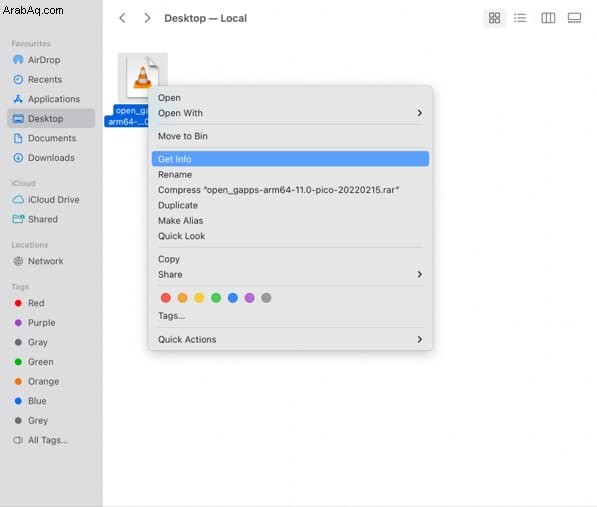
- انقر على فتح باستخدام → حدد Unarchiver .
- الآن ، انقر على تغيير الكل → متابعة .
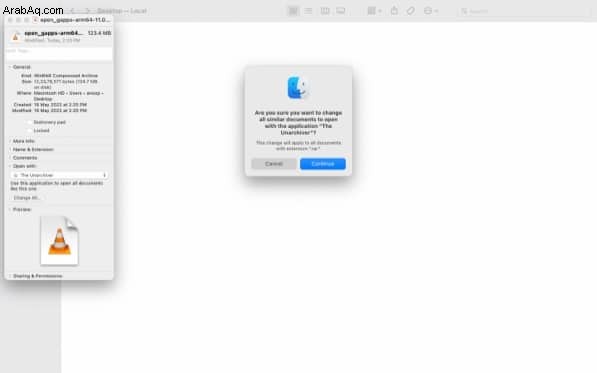
الآن ، في كل مرة تنقر فيها نقرًا مزدوجًا فوق ملف .rar ، سيبدأ Unarchiever في استخراج الملف على الفور.
تطبيقات بديلة أخرى لاستخراج ملفات RAR على Mac
- كيكا :Keka هو تطبيق مجاني متاح للتنزيل من كل من App Store وموقع الويب الخاص به. عملية استخراج ملفات .rar هي نفسها Unarchiver. الجانب السلبي الوحيد هو أنه لا يمكنك عرض محتوياته دون استخراج الملفات.
- استخدم كود unRAR في Terminal :لا ، هذه ليست ميزة افتراضية. لاستخراج الملفات على جهاز Mac ، تحتاج إلى تثبيت تطبيقات الجهات الخارجية ، وهنا نحتاج إلى تثبيت اسم تطبيق Homebrew. بعد ذلك ، تحتاج إلى تشغيل أمر في Terminal لاستخراجها. كما يمكن للمرء أن يتخيل ، قد يكون من الصعب فهم ما إذا لم تستخدم Terminal مطلقًا.
- برنامج WinRAR :إذا كنت قد استخدمت WinRAR على نظام Windows وترغب في استخدامه على نظام Mac ، فلدي أخبار جيدة وسيئة. الخبر السار هو أن WinRAR متاح لنظام macOS ، والأخبار السيئة أنه غير متوفر في إصدار GUI ، مما يعني أنه لا يحتوي على أي واجهة رسومية ولا يمكن الوصول إليه إلا من خلال Terminal على Mac.
هذا كل ما في الأمر!
فقط لأن Mac لا يأتي مع تطبيق مدمج لاستخراج ملفات rar. لا يعني أنه لا يمكنك القيام بذلك. كل ما عليك فعله هو استخدام تطبيق أو موقع ويب موثوق به لاستخراج ملفات RAR هذه. لكن ألا تعتقد أنه كان على Apple منح هذا الخيار افتراضيًا؟ شارك بأفكارك في التعليقات.
هل تريد القيام بالمزيد من الأشياء باستخدام جهاز Mac الخاص بك؟ يمكن أن تساعدك هذه الأدلة :
- تخصيص مؤشر الماوس على نظام التشغيل Mac
- كيفية استخدام الألبومات الذكية في تطبيق الصور على نظام Mac
- كيفية تسجيل الدخول إلى الوضع الآمن على نظام التشغيل Mac